Cách đăng ảnh lên Facebook không bị mờ, vỡ hình (2022)
Hiện nay, Facebook đã cập nhật tùy chọn giữ nguyên chất lượng ảnh tải lên không còn nữa. Cho nên, bạn sẽ khó khăn hơn khi muốn chia sẻ các h...
Hiện nay, Facebook đã cập nhật tùy chọn giữ nguyên chất lượng ảnh tải lên không còn nữa. Cho nên, bạn sẽ khó khăn hơn khi muốn chia sẻ các hình ảnh mới, độ nét cao của mình với bạn bè.
Tuy nhiên, chúng ta vẫn có khá nhiều cách để đăng ảnh lên Facebook mà không bị suy giảm chất lượng.
Chia sẻ URL, album ảnh:
Đây là cách đơn giản nhất và tiện lợi nhất khi bạn muốn chia sẻ hình ảnh lên Facebook mà vẫn giữ chất lượng. Bạn nên chọn dịch vụ lưu trữ ảnh không làm giảm chất lượng, cụ thể người viết chọn Google Photos.
Bước 1: Bạn mở Google Photos và đăng nhập.
Bước 2: Trước khi tải lên, bạn cần thiết lập chất lượng tải lên bằng cách bấm biểu tượng Cài đặt hình bánh răng cưa phía trên góc phải.
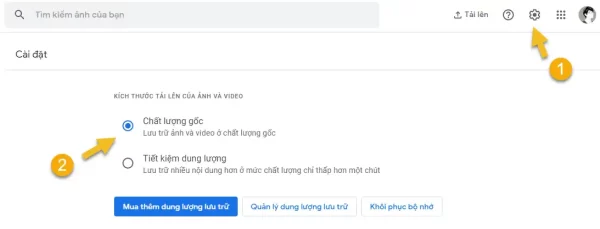 Tại mục Kích thước tải lên của ảnh và video, bạn chọn Chất lượng gốc. Nếu đã chọn sẵn thì bỏ qua bước này.
Tại mục Kích thước tải lên của ảnh và video, bạn chọn Chất lượng gốc. Nếu đã chọn sẵn thì bỏ qua bước này.
Bước 3: Bạn chọn và mở album ảnh có sẵn hay bấm nút Tải lên để thực hiện tải lên các video, hình ảnh mới.
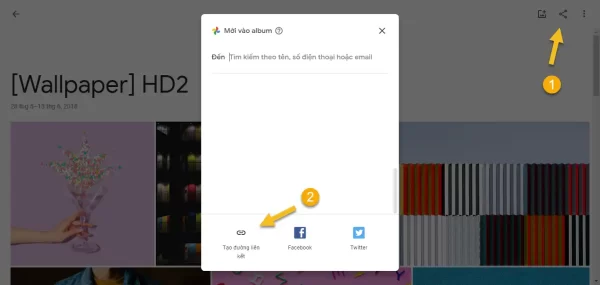 Bước 4: Trong album, bạn bấm biểu tượng chia sẻ > bấm Tạo đường liên kết.
Bước 4: Trong album, bạn bấm biểu tượng chia sẻ > bấm Tạo đường liên kết.
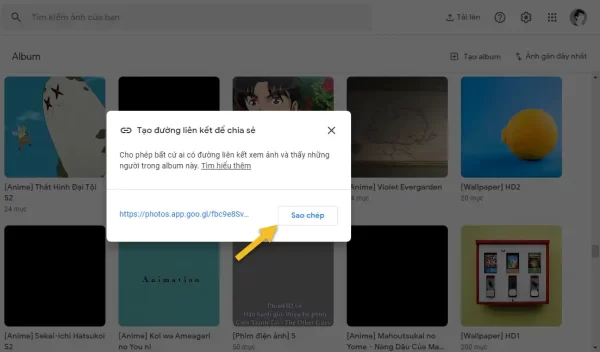 Bạn sẽ nhận được liên kết chia sẻ của album và bấm Sao chép để lấy link.
Bạn sẽ nhận được liên kết chia sẻ của album và bấm Sao chép để lấy link.
Bước 5: Sau cùng, bạn mở Facebook và dán liên kết chia sẻ của album ảnh để đăng.
 Nếu là hình ảnh đơn lẻ thì bạn cũng thực hiện tương tự, mở ảnh đó > bấm biểu tượng chia sẻ và tạo đường liên kết rồi sao chép lại link. Ngoài ra, nếu là hình của người khác, trên một trang web nào đó thì bạn chỉ việc sao chép URL và đăng thôi.
Nếu là hình ảnh đơn lẻ thì bạn cũng thực hiện tương tự, mở ảnh đó > bấm biểu tượng chia sẻ và tạo đường liên kết rồi sao chép lại link. Ngoài ra, nếu là hình của người khác, trên một trang web nào đó thì bạn chỉ việc sao chép URL và đăng thôi.
Tinh chỉnh kích thước hình ảnh:
Nếu bạn chưa biết thì Facebook có một tiêu chuẩn kích thước cho hình ảnh tải lên Facebook. Cụ thể:
- Kích thước ảnh tối đa: 2048 x 2048 pixel
- Kích thước hình tối thiểu: 168 x 168 pixel
- Kích thước tiêu chuẩn: 761 x 761 pixel.
Nếu hình ảnh kích thước quá lớn thì Facebook sẽ cắt xén lại, còn nếu quá nhỏ thì ảnh sẽ mờ. Thay vì để Facebook cắt xén không hợp ý bạn thì bạn nên thực hiện tinh chỉnh trước khi đăng.
Bước 1: Chúng ta sẽ sử dụng dịch vụ chỉnh sửa ảnh Pixlr E khá nổi tiếng, nó hỗ trợ lưu ảnh chỉnh sửa mà vẫn giữ nguyên chất lượng.
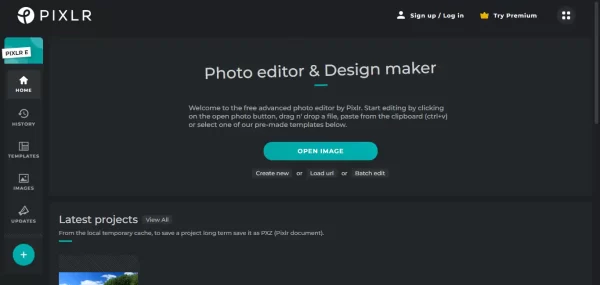 Bước 2: Bạn bấm Open image để chọn hình ảnh tải lên dịch vụ.
Bước 2: Bạn bấm Open image để chọn hình ảnh tải lên dịch vụ.
Bước 3: Bây giờ, bạn có thể cắt ảnh bằng một trong hai cách.
– Bạn bấm biểu tượng Crop ở hàng công cụ bên trái > chọn Size và nhập kích thước tiêu chuẩn.
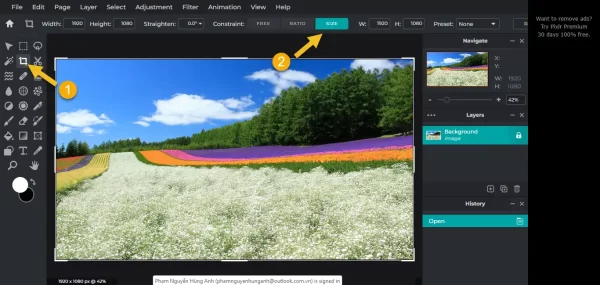 – Hoặc bạn bấm File > Save > Image và chọn định dạng đầu ra, bạn nên chọn JPG hay WebP để có thêm tùy chọn chỉnh chất lượng.
– Hoặc bạn bấm File > Save > Image và chọn định dạng đầu ra, bạn nên chọn JPG hay WebP để có thêm tùy chọn chỉnh chất lượng.
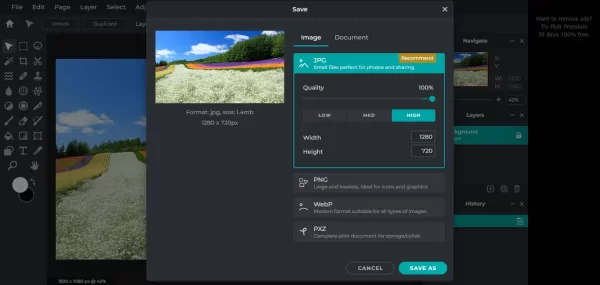
Ở đây, mình chọn JPG và bạn chọn chất lượng là High và Quality là 100%, còn bên dưới thì nhập chiều rộng và chiều cao hình ảnh. Sau cùng, bấm Save as > đặt tên và chọn nơi lưu > bấm Save.
(Ngoài Pixlr E thì bạn có thể thực hiện tương tự một dịch vụ khác là Pixlr X, này còn dễ hơn vì có hỗ trợ tiếng việt nữa).
Sau đó, bạn có thể tải lên Facebook để chia sẻ với bạn bè được rồi.
Cách đăng ảnh lên Facebook không bị mờ, vỡ hình (2022)


